INTERFERENCIAS TÉCNICAS
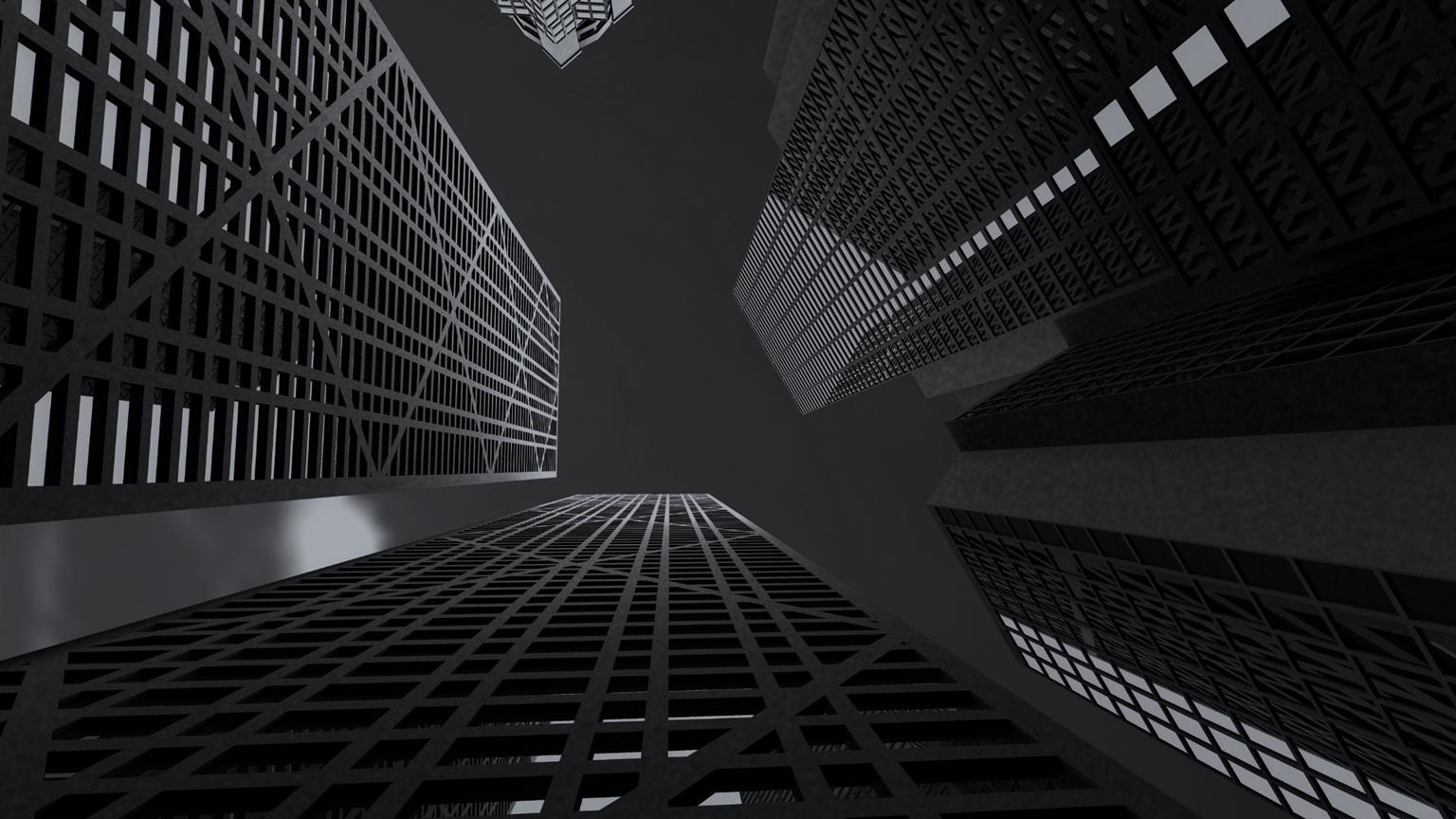
ESPECIALIZACIÓN EN INTERVENORIA Y SUPERVISIÓN EN OBRAS DE CONSTRUCCIÓN.

“Sin estándares no pueden existir las mejoras”

Equipo de trabajo
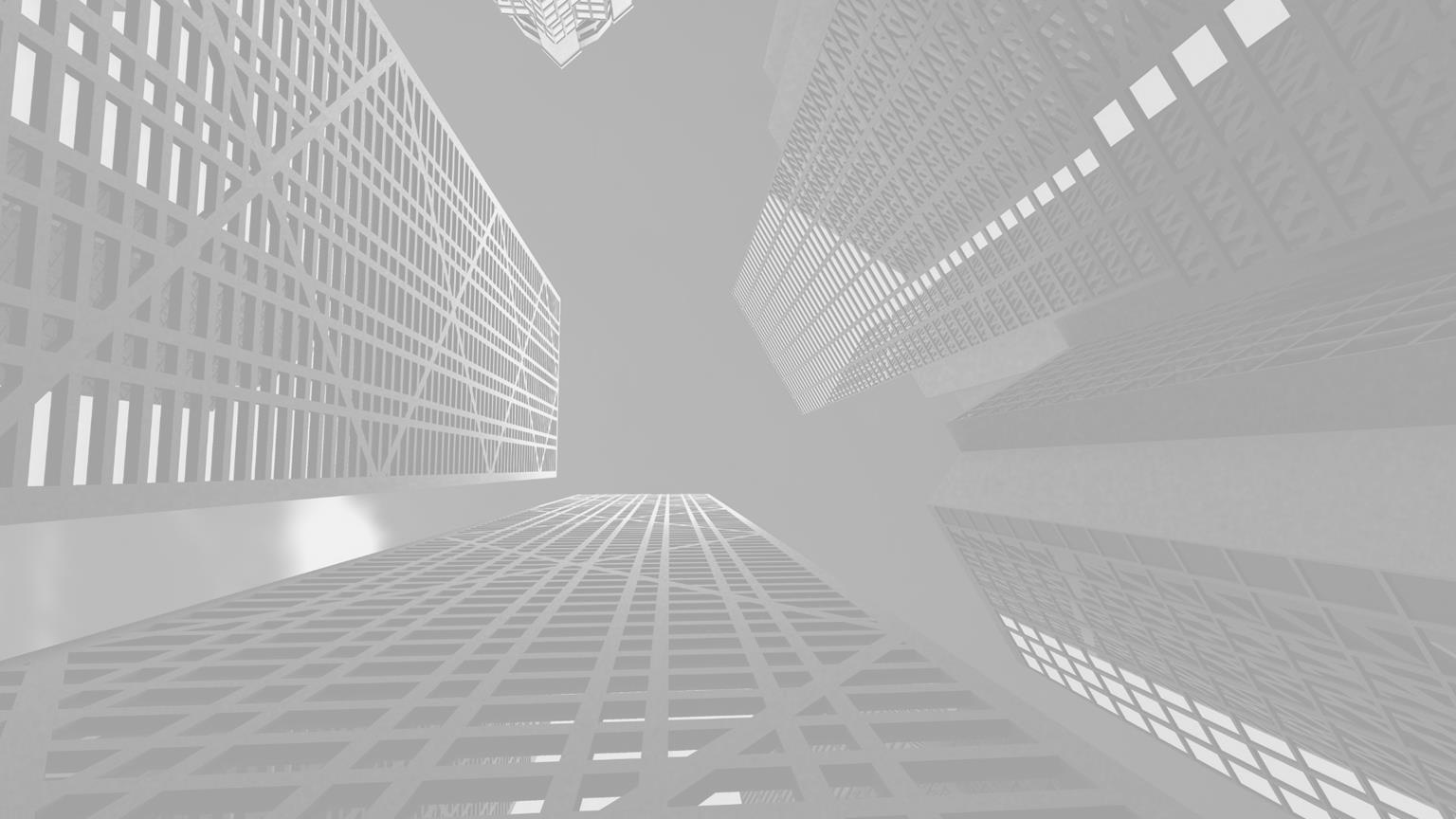
• Paola Andrea Cruz Espinosa
• Rossy Anyelly Chaguala Tapiero
OBJETIVO
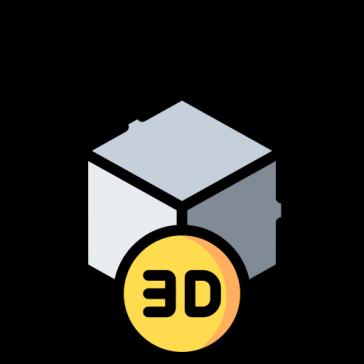
Este documento tiene como objetivo ser una guía grafica dirigida al interventor que explique el procedimiento necesario para identificar, supervisar y controlar las interferencias técnicas, ayudando a la toma de decisiones de manera pertinente y oportuna.
ALCANCE
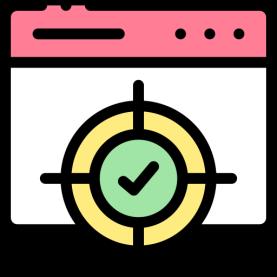
El alcance de este documento es el de ser una guía grafica detalla paso a paso el proceso de coordinación de modelos 3D de arquitectura, estructura e hidrosanitario en Revit y Navisworks, con el objetivo de identificar y gestionar interferencias
NO ESTA DENTRO DEL ALCANCE
• No pretende ser una guía de modelado 3D para los diseñadores.
• No incluye otros programas diferentes a los mencionados.
• No es un curso, capacitación o taller sobre la metodología BIM.
• No pretende enseñar a manejar software BIM, ni a crear flujogramas o guías.
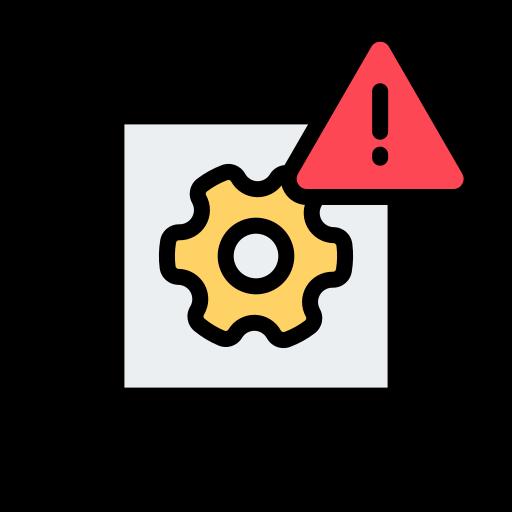
NORMATIVA APLICABLE

ISO 19650: por la cual se define el marco, los principios y los requisitos, para la adquisición, uso, gestión de la información a lo largo de todo el clico de vida de un proyecto, tanto de edificación como de obra civil
NORMA ISO 12006 - Marco para el desarrollo de sistemas de clasificación.
NORMA ISO 16739 - Intercambio de datos (IFC).
NORMA ISO 29481 - Metodología para el desarrollo del manual de entrega de información.
NORMA ISO 23386 - Bim y otros procesos digitales utilizados en la construcción. Metodología para describir, crear y mantener propiedades en diccionarios interconectados.
NORMA ISO 23387 - Plantillas de datos para los objetos de construcción utilizados en el ciclo de vida de cualquier activo construido. Conceptos y principios
VISION NACIONAL
El marco de colaboración ayudará a definir la metodología, procesos para lograr un lenguaje común y la generación de normas técnicas estandarizadas para la aplicación de BIM
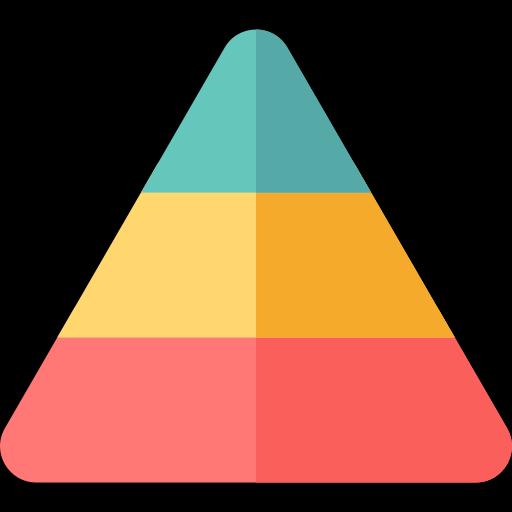
TÉCNICAS
GUÍAS TÉCNICAS
ESPECIFICACIONES
PLANTILLAS
Guía de aplicación BIM
Guía BIM detallada para edificaciones
Requisitos de la información de la organización
Requisitos de la información del proyecto
Guía de métodos y procedimientos
Guía BIM detallada para proyectos de infraestructura
Guía BIM detallada por sectores
Requisitos de la información de activos
Requisitos intercambio de la información
Plan de Ejecución BIM
Matriz de responsabilid ades BIM
Evaluación de capacidad y experiencia
DIRIGIDO A



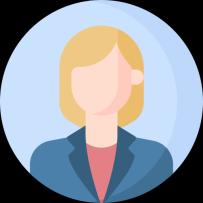
Esta guía es una herramienta invaluable para ingenieros civiles, arquitectos, ingenieros hidrosanitarios, interventores y otros profesionales involucrados en el diseño, construcción y gestión de proyectos de construcción. Proporciona una metodología clara y práctica para optimizar la coordinación de modelos 3D bajo la metodología BIM

FLUJO DE TRABAJO EN LA COORDINACIÓN BIM

Entrega modelo coordinado
Detección de conflictos
Integración de modelos
Resolución de conflictos
Seguimiento y revisiones continuas
Actualización de modelo BIM Comunicación y documentación
Planificación inicial
Modelado BIM Individual
1 Identificación de las partes involucradas.
Establecimiento de objetivos.
3
Determinación de estándares.
3 DETERMINACIÓN DE ESTANDARES
EXTERNOS: Ejemplos de estándares BIM incluyen ISO 19650, NBIMS (National BIM Standard), o los estándares específicos del país o región donde se realiza el proyecto.
INTERNOS: nomenclatura de archivos, la estructura de los modelos, las prácticas de modelado y los protocolos de intercambio de datos Estos estándares internos deben estar alineados con los estándares externos y adaptarse a las necesidades específicas del proyecto.
- PLAN DE EJECUCIÓN BIM (PEB)
- REQUISITOS DE LA INFORMACIÓN (EIR)
- REQUISISTOS DE INFORMACIÓN DE ACTIVOS (AIR)
- REQUISITOS DE INFORMACIÓN DEL PROYECTO (PIR)
- ACTAS DE REUNIÓN
- FLUJOGRAMAS DE TRABAJO
- MANUALES DE BUENAS PRACTICAS
contenido
Glosario

1. BIM: Es un proceso de generación y gestión de datos de un edificio durante su ciclo de vida. A través de BIM, se crea un modelo digital tridimensional que integra toda la información relevante del proyecto, permitiendo una visualización y análisis detallado de todas las fases de construcción



2. CLASH DETECTIVE: La herramienta Clash Detective permite buscar en todo el modelo del proyecto e identificar con mayor rapidez las interferencias (conflictos) de todas las disciplinas en el proceso de diseño. Permite identificar, inspeccionar y registrar de forma efectiva las interferencias (conflictos) de un modelo de proyecto 3D. Clash Detective le ayudará a reducir el riesgo de errores humanos durante la inspección del modelo.
3. COLABORACIÓN: Trabajo en conjunto de todos los involucrados en un proyecto, utilizando una plataforma BIM común.
4. COORDINACIÓN 3D: La coordinación 3D en BIM es el proceso de integrar todos los sistemas de construcción en un modelo 3D para planificar, diseñar, construir y gestionar un proyecto de forma eficiente


5. COORDINADOR BIM: Profesional encargado de coordinar la creación y actualización del modelo BIM, así como de gestionar el proceso de detección y resolución de interferencias.
6. CENTRO COMÚN DE DATOS: Es una plataforma centralizada donde se almacena, gestiona y comparte toda la información de un proyecto de construcción. Es como un repositorio digital que sirve como punto único de acceso para todos los involucrados en el proyecto, desde arquitectos hasta contratistas.

7. HERRAMIENTAS BIM: Son un conjunto de tecnologías y procesos que permiten la creación y gestión de representaciones digitales de las características físicas y funcionales de un proyecto de construcción. En esencia, las herramientas BIM son software que facilitan la creación de modelos tridimensionales que integran información relevante sobre el diseño, la planificación, la ejecución y la operación de un edificio o infraestructura. Su función principal es ofrecer un entorno colaborativo donde todos los actores involucrados en un proyecto, desde arquitectos y ingenieros hasta contratistas y propietarios, pueden trabajar en conjunto, compartiendo información y actualizaciones en tiempo real. Esto no solo mejora la comunicación, sino que también minimiza errores y omisiones, lo que resulta en una planificación más eficiente y una gestión más efectiva de los proyectos.

8. IFC: es un formato de archivo abierto que puede ser utilizado por programas de utilizan la metodología BIM cuya extensión lleva las siguientes siglas “.ifc” Es un formato estándar global donde se puede describir, guardar e intercambiar información sobre proyectos de gestión de edificios e instalaciones, porque puede contener modelos de edificios, materiales y formas. Es decir, es un formato que permite la interoperabilidad entre los programas BIM de la industria.

9. INFORME DE CONFLICTOS: Documento que detalla los resultados de una prueba de interferencias, incluyendo una lista de los conflictos identificados, su descripción y su ubicación en el modelo
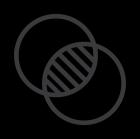
10. INTERFERECIAS: Las interferencias en BIM son conflictos que se producen cuando dos o más elementos 3D se superponen en un mismo espacio. En el modelado BIM, se utilizan herramientas para detectar estas interferencias y resolverlas antes de que comience la construcción.


11. MODELO 3D: Representación visual en tres dimensiones del proyecto, incluyendo geometría, materiales y propiedades
12. MODELO FEDERADO: modelo de información de construcción (BIM) que se crea a partir de la combinación de varios modelos BIM de diferentes disciplinas. Para que se puedan realizar cambios en el modelo federado, los modelos de entrada deben trabajarse de forma independiente

13. NAVISWORKS: es un producto de revisión de diseños 3D de Autodesk.
Se utiliza principalmente en sectores de la construcción para complementar los paquetes de diseño 3D. Navisworks permite a los usuarios abrir y combinar modelos 3D, navegar por ellos en tiempo real y revisar el modelo mediante un conjunto de herramientas que incluye comentarios y anotaciones. punto de vista y medidas. Una selección de módulos de extensión mejora el paquete, añadiendo detección de interferencias, simulación de tiempo en 4D, renderización fotorrealista y publicación en formato PDF.

14. REVIT: software de modelado de información de construcción (BIM) desarrollado por Autodesk. Su principal objetivo es facilitar el diseño, la planificación y la gestión de proyectos arquitectónicos, estructurales y de ingeniería. A través de su interfaz intuitiva, permite a los profesionales del sector crear modelos tridimensionales precisos, integrando datos y documentación en un solo entorno. Además de ser una herramienta colaborativa que permite a arquitectos e ingenieros trabajar en un mismo modelo, mejorando la comunicación y reduciendo errores Su enfoque en el diseño paramétrico permite realizar cambios de manera eficiente, actualizando automáticamente todos los elementos relacionados en el proyecto. Esto no solo optimiza el flujo de trabajo, sino que también contribuye a una mayor sostenibilidad en la construcción.
Introducción
La NTC-ISO 19650-1:2021 define BIM como el uso de modelos digitales inteligentes para gestionar activos construidos a lo largo de su ciclo de vida. Estos modelos, alojados en la nube, facilitan la toma de decisiones y optimizan procesos en diseño, construcción, operación y mantenimiento, especialmente en proyectos de infraestructura.
BIM revoluciona la gestión de proyectos de infraestructura al permitir la creación de modelos 3D altamente detallados. Esta herramienta colaborativa facilita la visualización y análisis del diseño entre arquitectos, ingenieros y contratistas, detectando y solucionando potenciales conflictos antes de iniciar la construcción. Como resultado, se optimizan los procesos, se reducen los costos y se garantiza una ejecución más eficiente del proyecto.
Coordinacióndemodelosdediseño(3D)
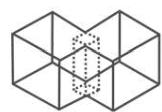
Un proceso por el cual el software de detección de choques analiza los modelos durante el proceso de coordinación para determinar conflictos en obra mediante la comparación de modelos 3d de sistemas de INGENIERÍA. El objetivo de la detección de conflictos es eliminar los principales INTERFERENCIAS del sistema antes de la Construcción.
MetodologíaBIM
Los proyectos constructivos se planifican, diseñan y gestiona, con herramientas BIM para identificar, supervisar y controlar interferencias, antes durante y después de la construcción de este, lo que lleva a la toma de decisiones a tiempo y así mismo a soluciones efectivas
Usodemodelostridimensionalesen BIM
Permite la visualización completa de la edificación mejorando la comunicación, facilitando la toma de decisiones y permite a arquitectos, ingenieros y contratistas colaborar en un entorno digital para anticipar y resolver conflictos por interferencias en proyectos, optimizando así el proceso constructivo.
Permite la integración de datos en tiempo real, mejorando la detección temprana de interferencias, la simulación de escenarios, y optimizando la gestión de recursos, lo que da lugar a proyectos más sostenibles y rentables.
REQUERIMIENTOS BÁSICOS
Para poder realizar un control de interferencias efectivo, se requieren los siguientes elementos:
1.MODELOS 3D
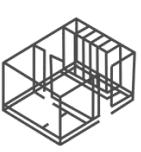
Todos los elementos del proyecto (arquitectura, estructura, instalaciones, etc.) deben estar representados en un modelo 3D único y compartido.
El nivel de detalle de los elementos del modelo debe ser suficiente para identificar posibles conflictos
Los elementos del modelo deben tener los atributos necesarios para filtrar y analizar la información de manera eficiente
2.SOFTWARE BIM CON HERRAMIENTAS DE DETECCIÓN DE CONFLICTOS

El software BIM utilizado debe contar con herramientas específicas para detectar colisiones entre elementos, analizar espacios libres y verificar cumplimientos de normativa.
Las herramientas de visualización deben permitir identificar de forma rápida y precisa los conflictos, así como analizarlos desde diferentes perspectivas.
3.EQUIPO DE TRABAJO
Un coordinador BIM experimentado es responsable de planificar, ejecutar y controlar el proceso de coordinación, incluyendo el control de interferencias.
Arquitectos, ingenieros estructurales, ingenieros de instalaciones, etc., deben colaborar en la creación y revisión del modelo BIM.
Todos los miembros del equipo deben tener un conocimiento básico del software BIM utilizado y de las herramientas de detección de conflictos.
4. COMUNICACIÓN EFECTIVA
Se deben utilizar herramientas de colaboración en línea para facilitar la comunicación y el intercambio de información entre los miembros del equipo.
Se deben realizar reuniones regulares para revisar el modelo BIM, identificar y resolver los conflictos, y tomar decisiones conjuntas.
Importación archivo Revit en Navisworks
1 PREPARACIÓN DEL MODELO EN REVIT
Antes de exportar, se recomienda realizar un checheo con premisas que permitan identificar si los modelos son actos o no para el proceso de resolución de interferencias y conflictos. Ver anexo 2. Control de calidad del modelo. Se debe tener en cuenta que esta lista de chequeo se realiza dependiendo de cada proyecto según el PEB.
Algunas revisiones básicas son:
1.1. Limpieza del modelo: antes de exportar, es remendable limpiar el modelo de elementos innecesarios o con errores. Esto optimizará el rendimiento de Navisworks y facilitará la detección de interferencias.
1.2. Configuración de vistas: definir las vistas 3D que deseas exportar a Navisworks. Se puede crear vistas específicas para diferentes disciplinas o niveles de detalle.
1.3. Verificación de familias y tipos: asegurarse de que las familias y tipos de elementos estén cargados correctamente y que no haya referencias rotas.
2 IMPORTACIÓN EN NAVISWORK
A. Abrir Navisworks
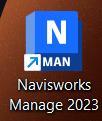

Se abrirá una ventana para buscar los documentos en tu computador..
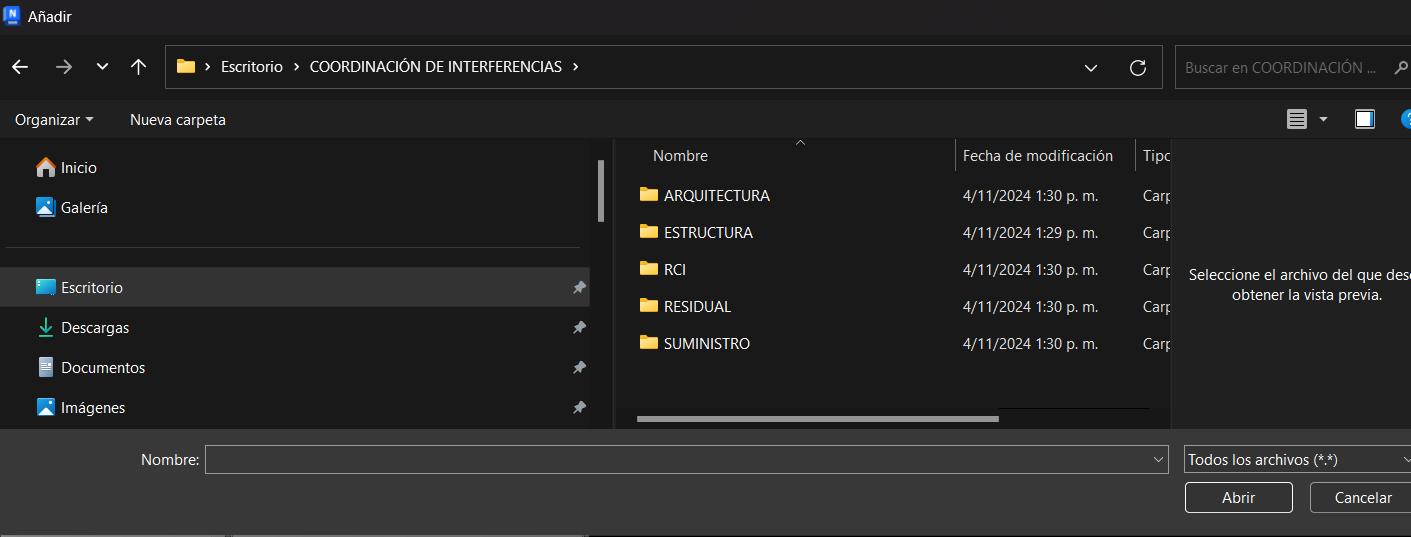
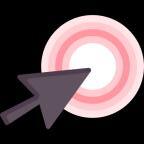
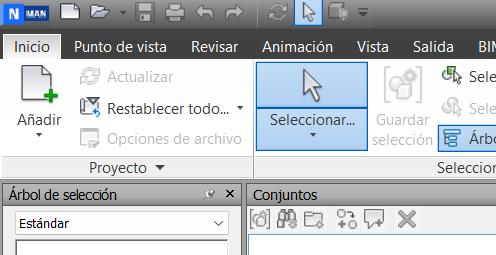
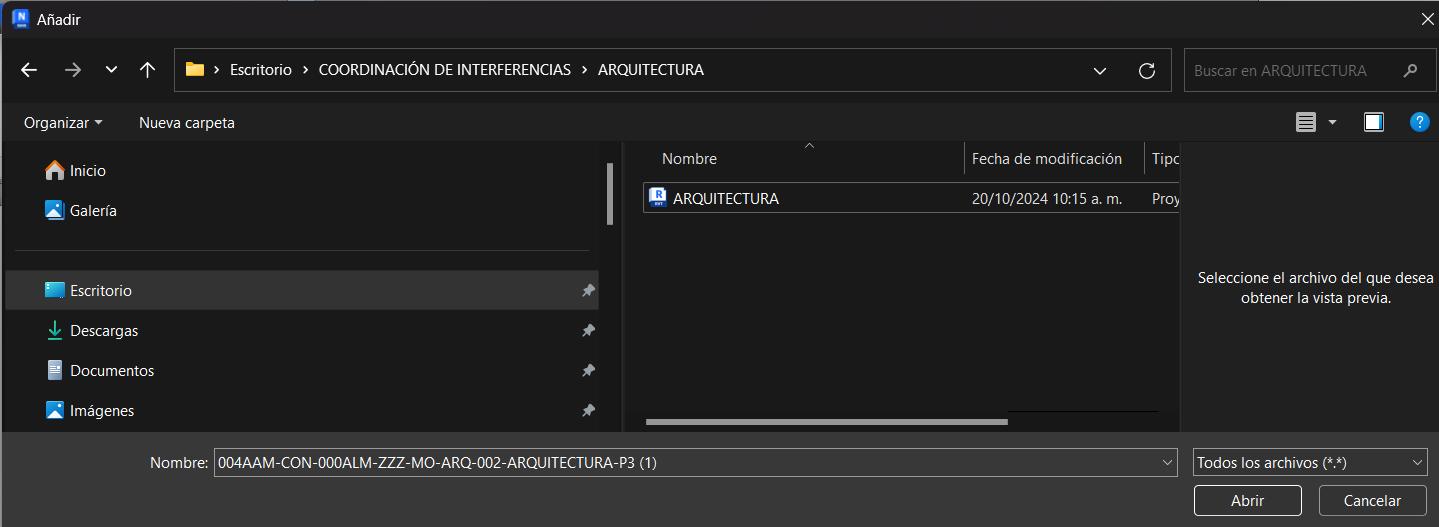

Se abrirá una ventana donde indica el porcentaje de avance del proceso de importación del archivo:
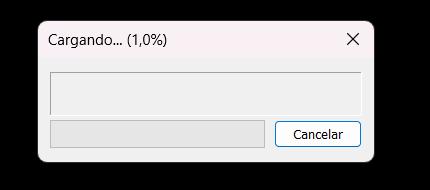
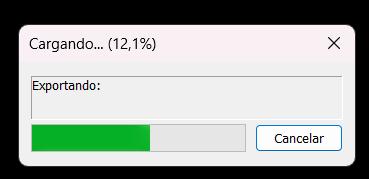
Nota: los archivos que se pueden vincular en Navisworks no siempre deben tener la extensión RVT (extensión del software Revit) también puedes usar la extensión IFC (Industry Foundation Classes).
E. Una vez llegue a 100%, ya se entra el archivo deseado importado en Navisworks. Este traerá todas las visualizaciones, familiar y elementos programadas desde Revit.
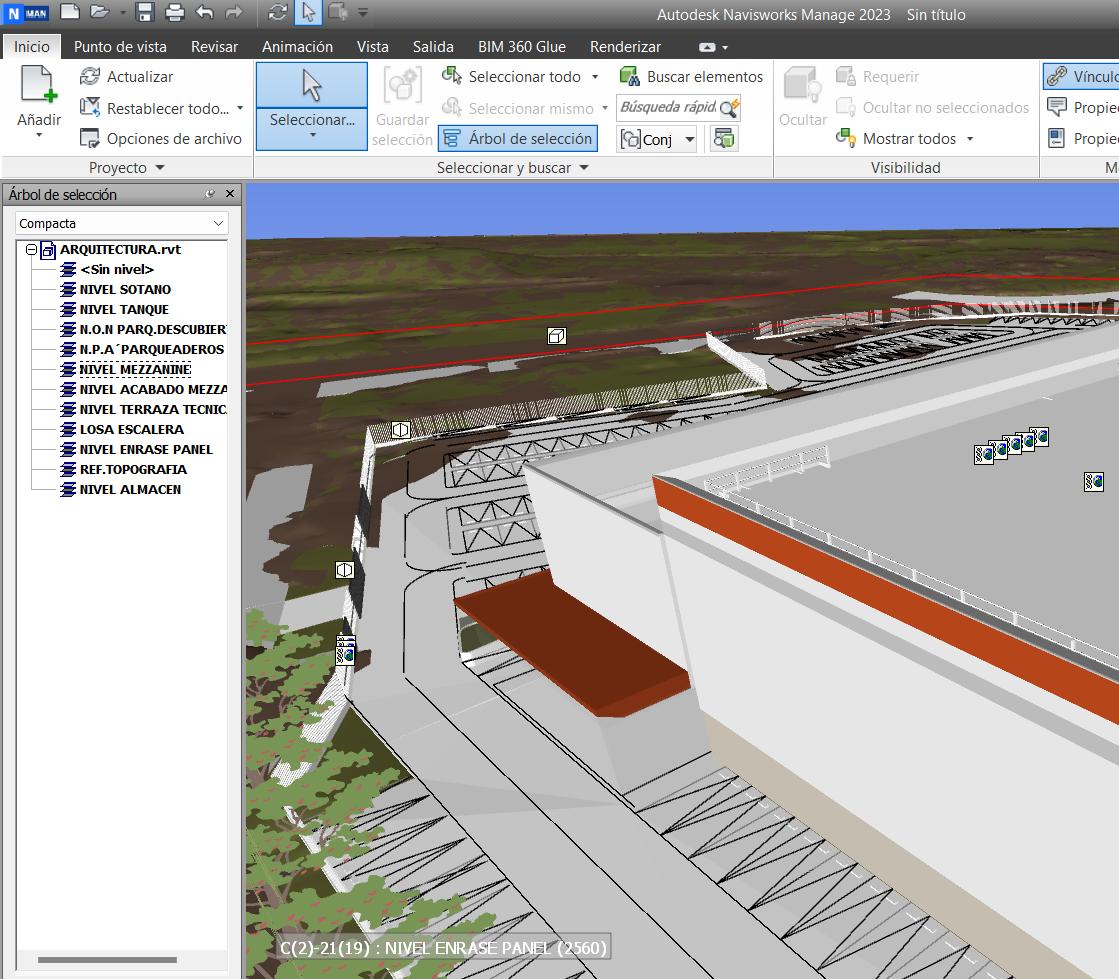
Nota: se debe repetir el proceso con los modelos que desea coordinar. Se recomienda realizar un plan previo para saber que especialidades desea coordinar y el orden en que se va a realizar. Ejemplo: Se desea coordinar primero arquitectura con estructura, entonces solo se cargan estos dos modelos para que el programa no se sature y pueda funcionar con mayor rapidez.
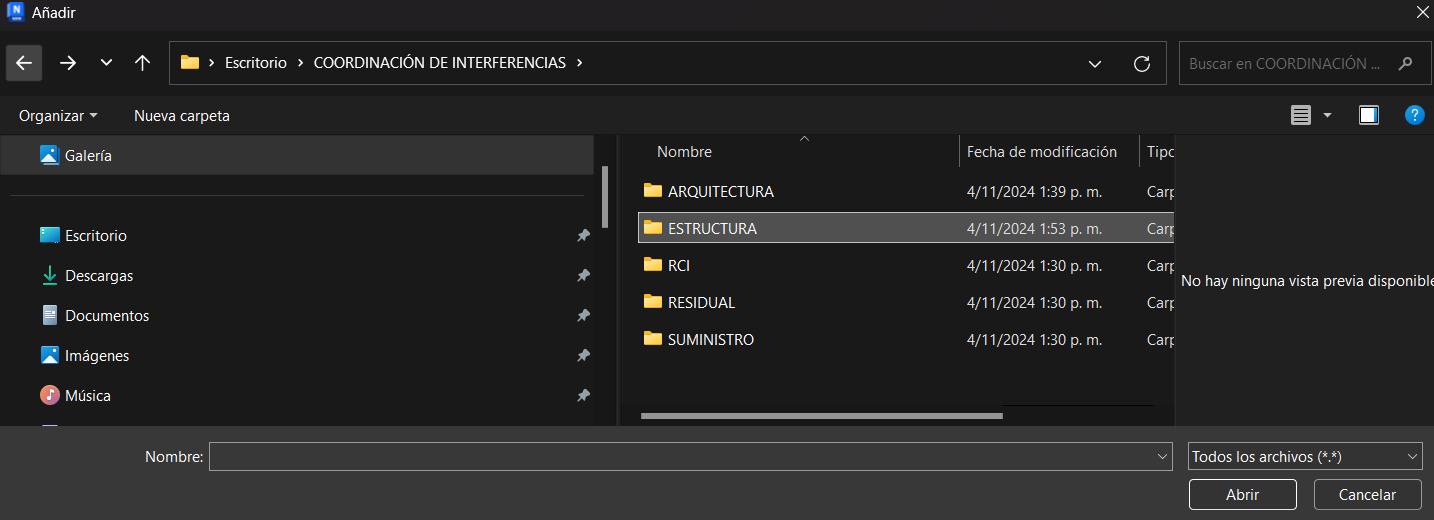
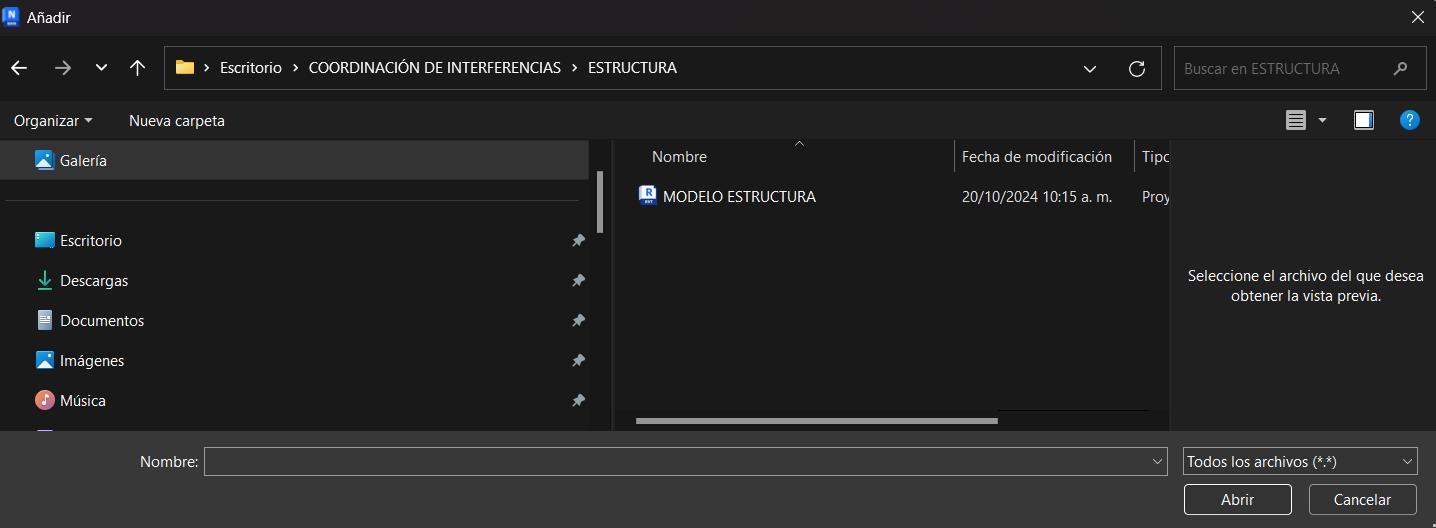

MODELOS DE ARQUITECTURA Y RED HIDROSANTIARIA EN NAVISWORKS
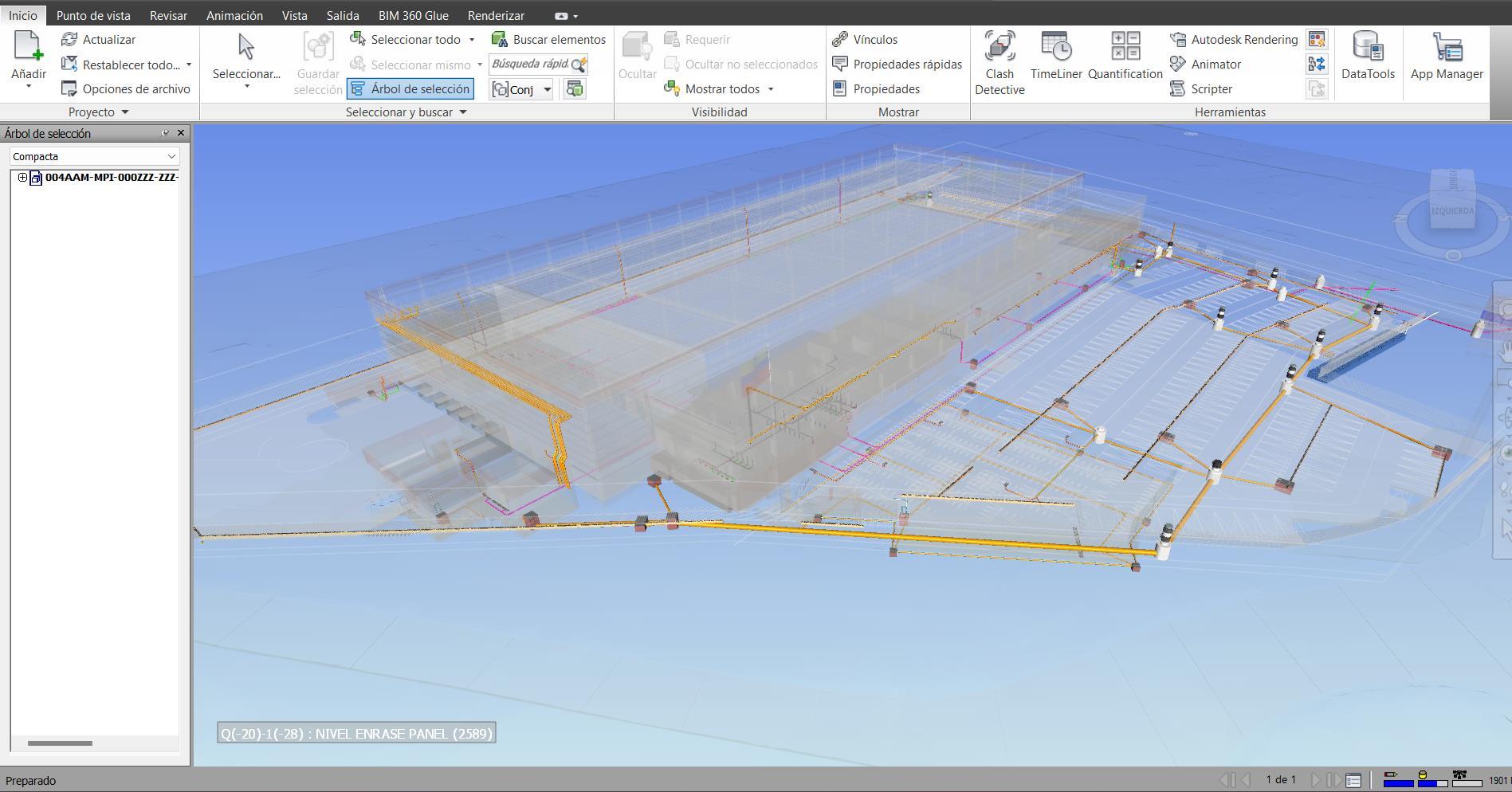
Paso a paso en Navisworks/Clash detective
1 VERIFICACIÓN Y CONFIGURACIÓN EN NAVISWORKS
Una vez haya importado los modelos en el software, se debe realizar una validación y posteriormente una confirmación de que el proceso se realizó correctamente, revisando los siguientes aspectos:
1.1. Verificar la importación: se debe revisar si los elementos se importaron correctamente y si se mantienen las propiedades, visualizaciones, elementos y relaciones establecidas desde Revit.
1.2. Configurar la visualización: una vez se tenga cargado los modelos, se puede personalizar la visualización de los modelos utilizando diferentes herramientas de Navisworks, como los estilos de vista, cortes, transparencias, ocultar elementos. Esto con el fin de poder ver y analizar el modelo según se requiera.
1.3. Crear conjuntos de selección: de igual manera que la anterior, esta sirve para agrupar elementos por disciplina, tipo o cualquier criterio que sea importante o se requiera para el análisis. Esto se puede identificar cuando se planea con anterioridad lo que se desea ver o coordinar.
ENTENDAMOS CLASH DETECTIVE
La ventana Clash Detective de Autodesk Navisworks es una herramienta que permite identificar, inspeccionar y registrar interferencias (conflictos)
en un modelo de proyecto 3D
RESUMEN DE CONFLICTOS
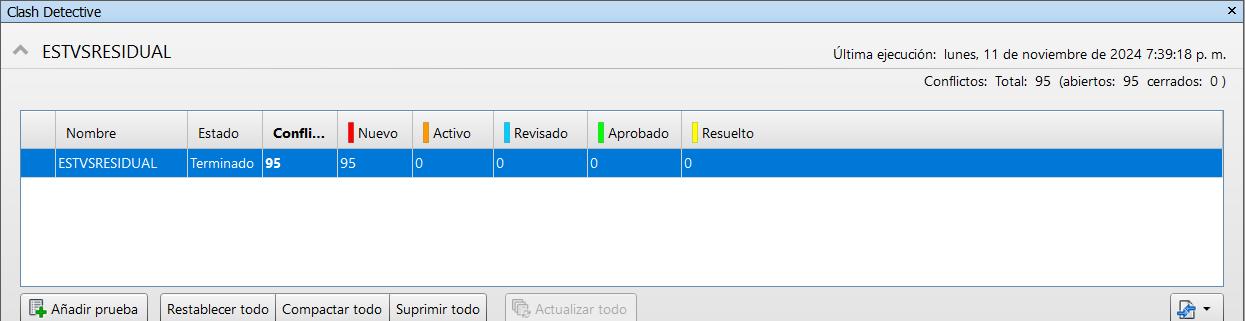
Este panel detalla el número total de conflictos en tus pruebas, tanto abiertos (nuevos, activos y revisados) como cerrados (aprobados, resueltos). Si una prueba ha sido modificada desde su configuración, los resultados podrían no ser precisos.
Ficha reglas:
Te permite personalizar qué elementos del modelo se ignorarán durante las pruebas de conflictos. Aquí podrás crear y modificar reglas para que Clash Detective omita ciertas geometrías. Esto te ayudará a enfocarte en los conflictos realmente relevantes."
Ficha resultado
Permite revisar y gestionar de forma interactiva los conflictos detectados. Organiza los conflictos en carpetas para facilitar su manejo, especialmente en proyectos grandes.."
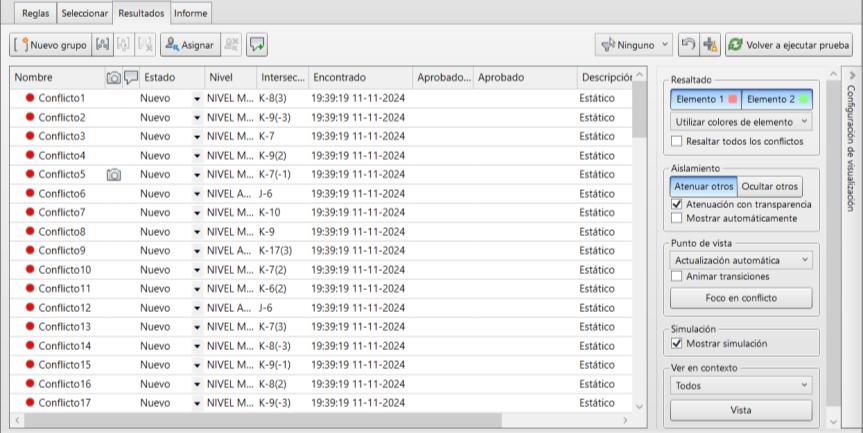
Ficha seleccionar:
La ficha Seleccionar permite definir la prueba de conflictos mediante la selección de conjuntos de elementos, en lugar de comprobar el modelo completo.
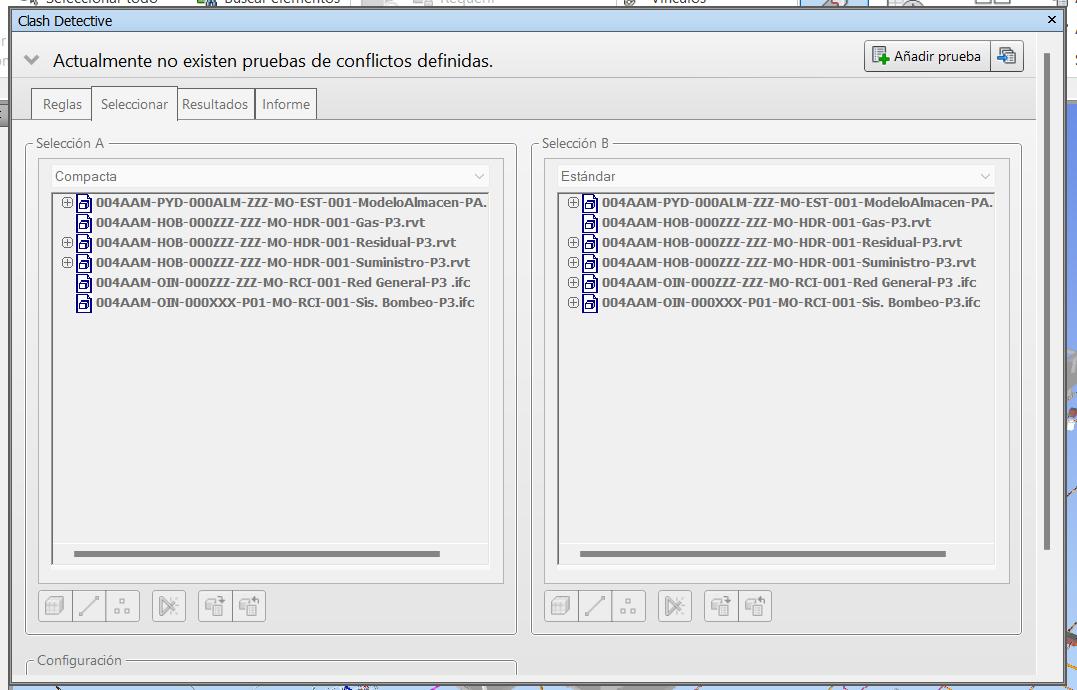
Ficha informe:
Permite configurar y generar informes con los datos de todos resultados de conflictos detectados en la prueba seleccionada.
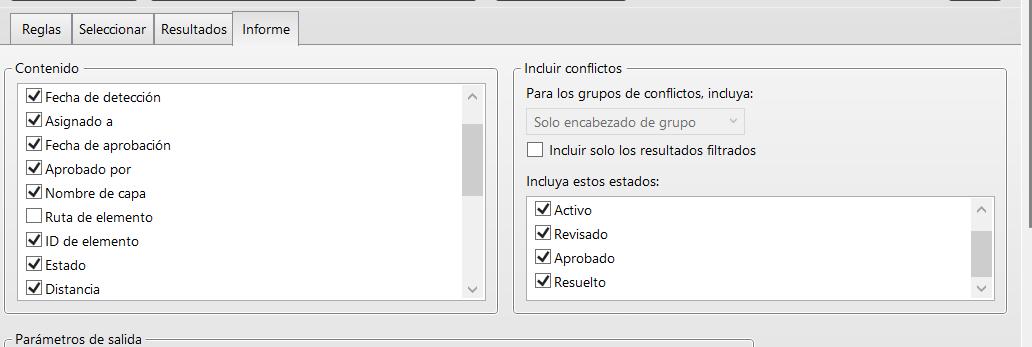
2 CLASH DETECTIVE
Para realizar la coordinación entre especializades, vamos a cargar la arquitectura, la estructura y el modelo hidrosanitario el cual incluye la red de suministro, la red de desagües y la red contra incendios.

A. Clic en la pestaña de inicio en la cinta de opciones de Navisworks

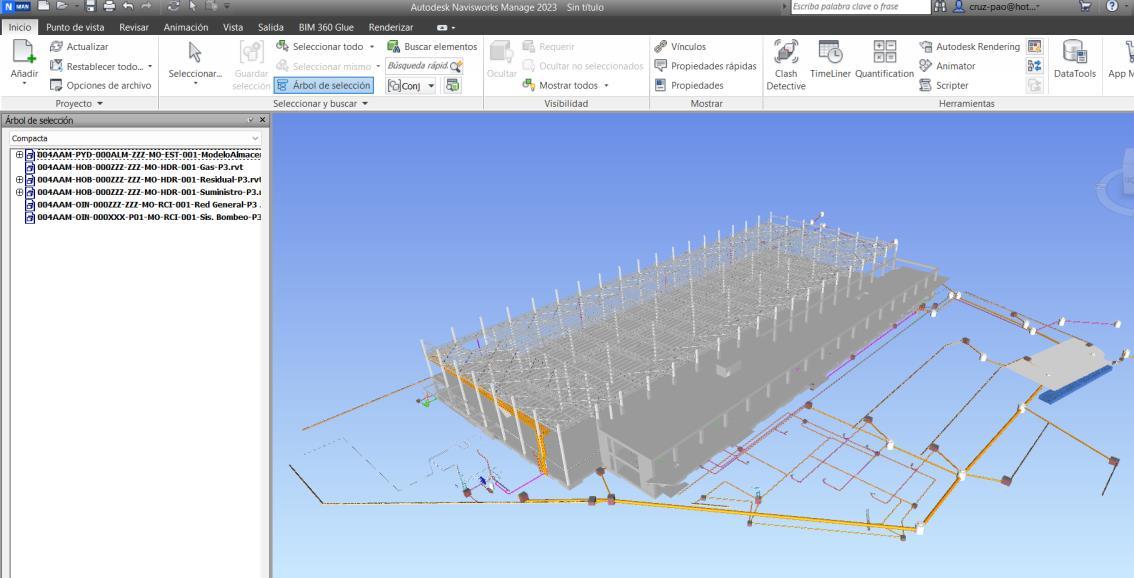
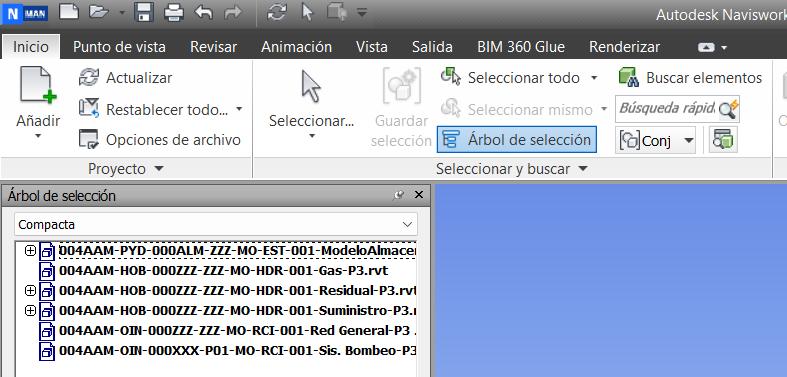
B. Dentro de la pestaña de inicio, busca el panel herramientas.


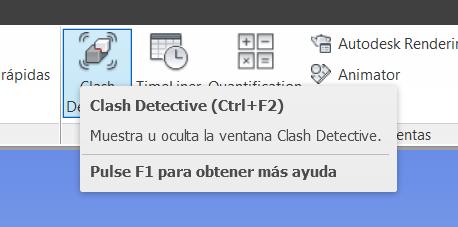
C. Haz clic en el botón Clash Detective.
Se abrirá una ventana que se vera de esta manera:
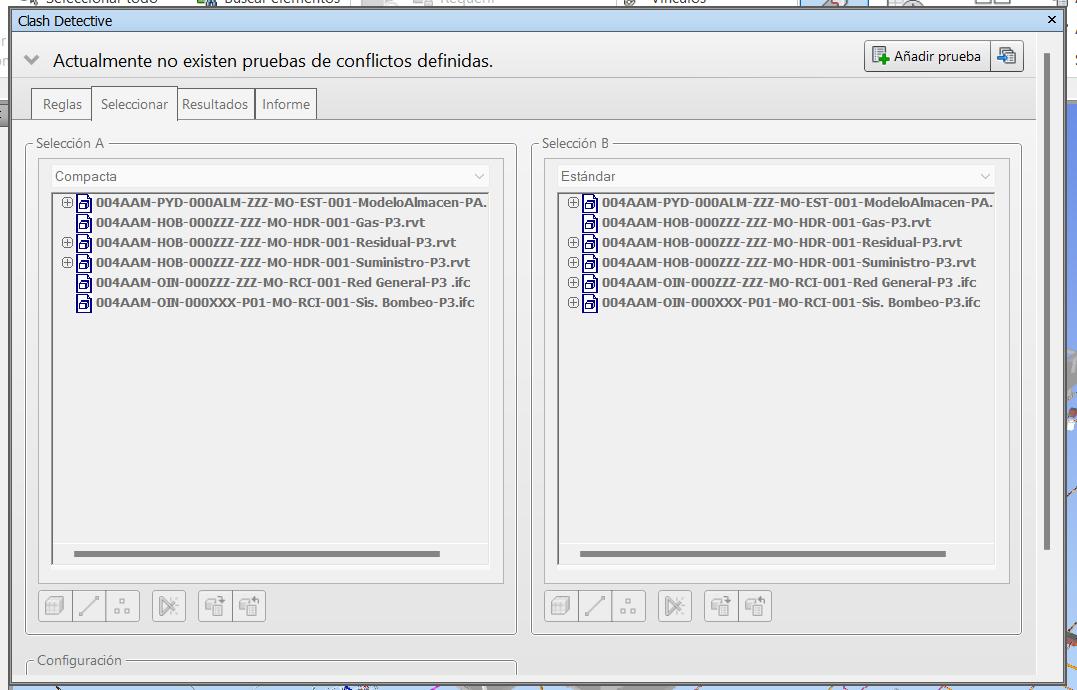
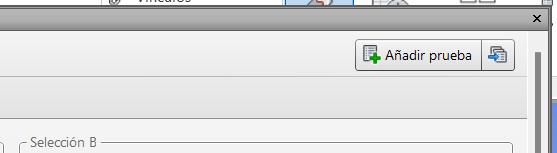
Selección A: será una de las especialidades que se requiere para la coordinación.
Selección B: es la segunda especialidad contra la que se realizara en análisis.

E. Nombrar la prueba según los modelos que se van a coordinar.
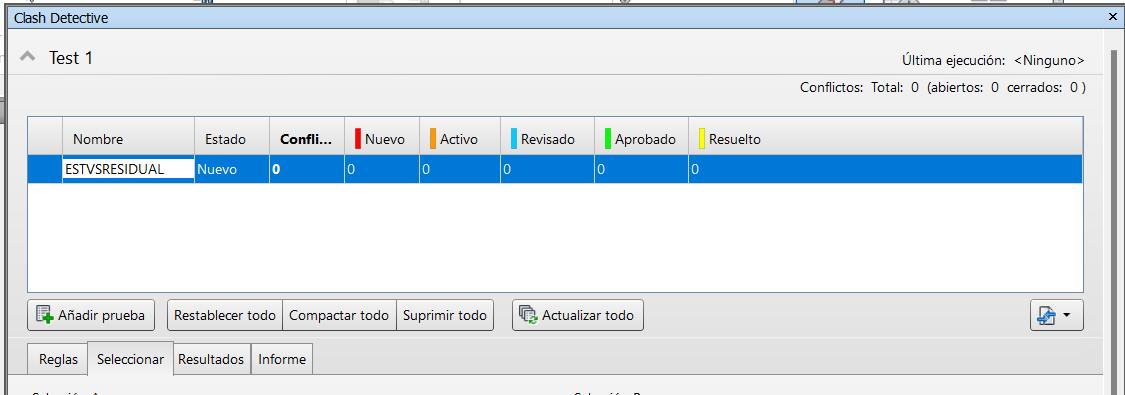
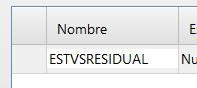
F. Selecciona los modelos que quieres coordinar
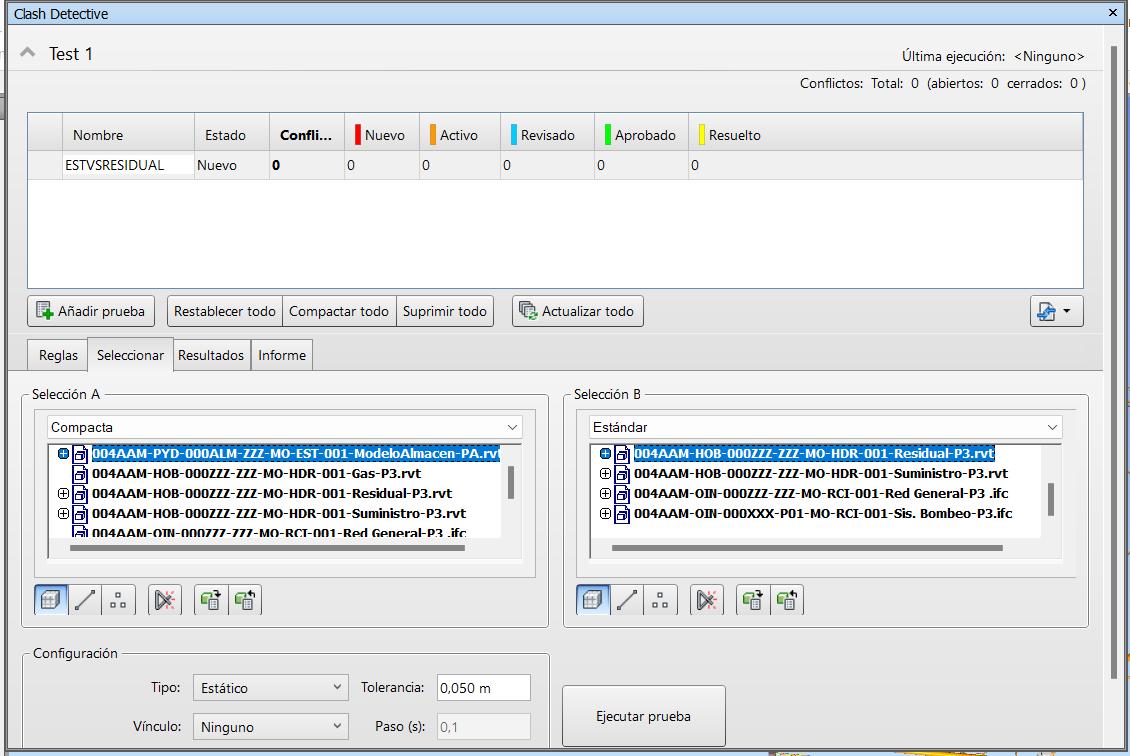
G. Selecciona los modelos que quieres coordinar: deben marcarse los dos en azul
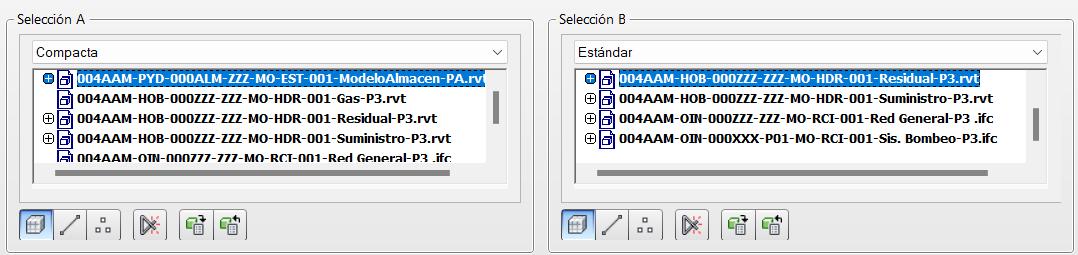
Se activaba la opción: Ejecutar prueba.
H. Dar clic en ejecutar prueba.
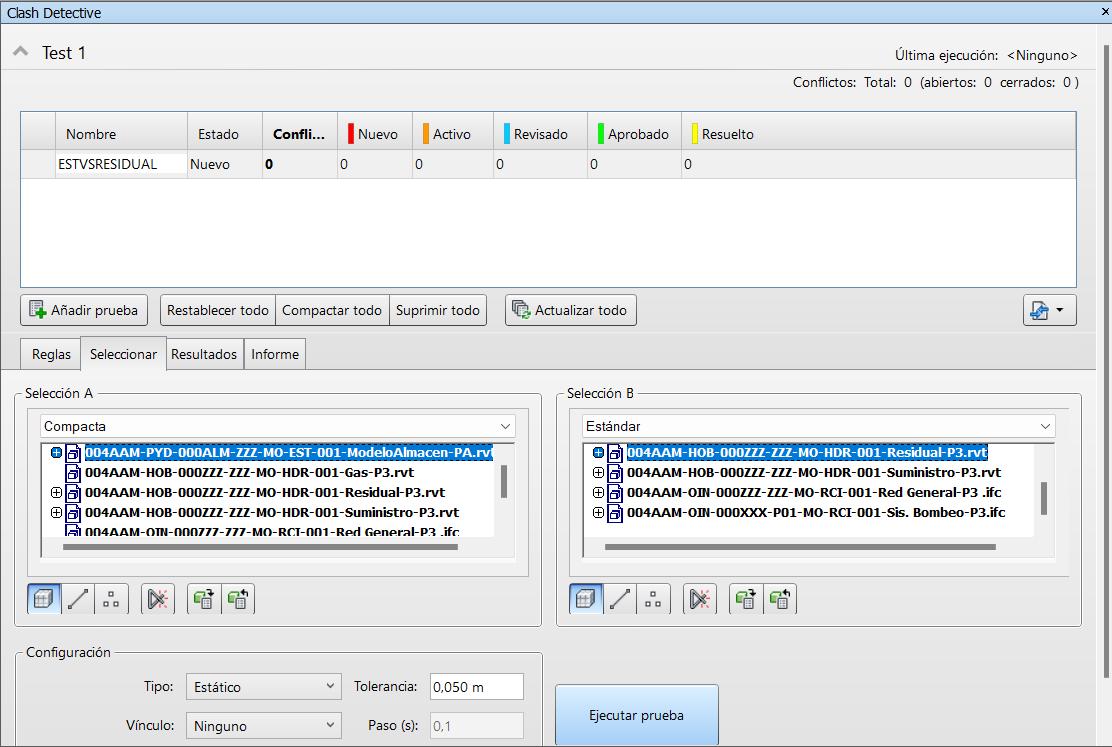

Se abrirá una ventana donde te mostrará el porcentaje de avance de la prueba
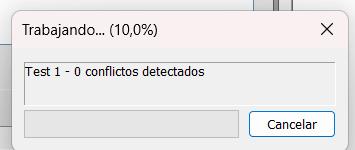
Una vez termine de cargar, se abrirá la siguiente pestaña:
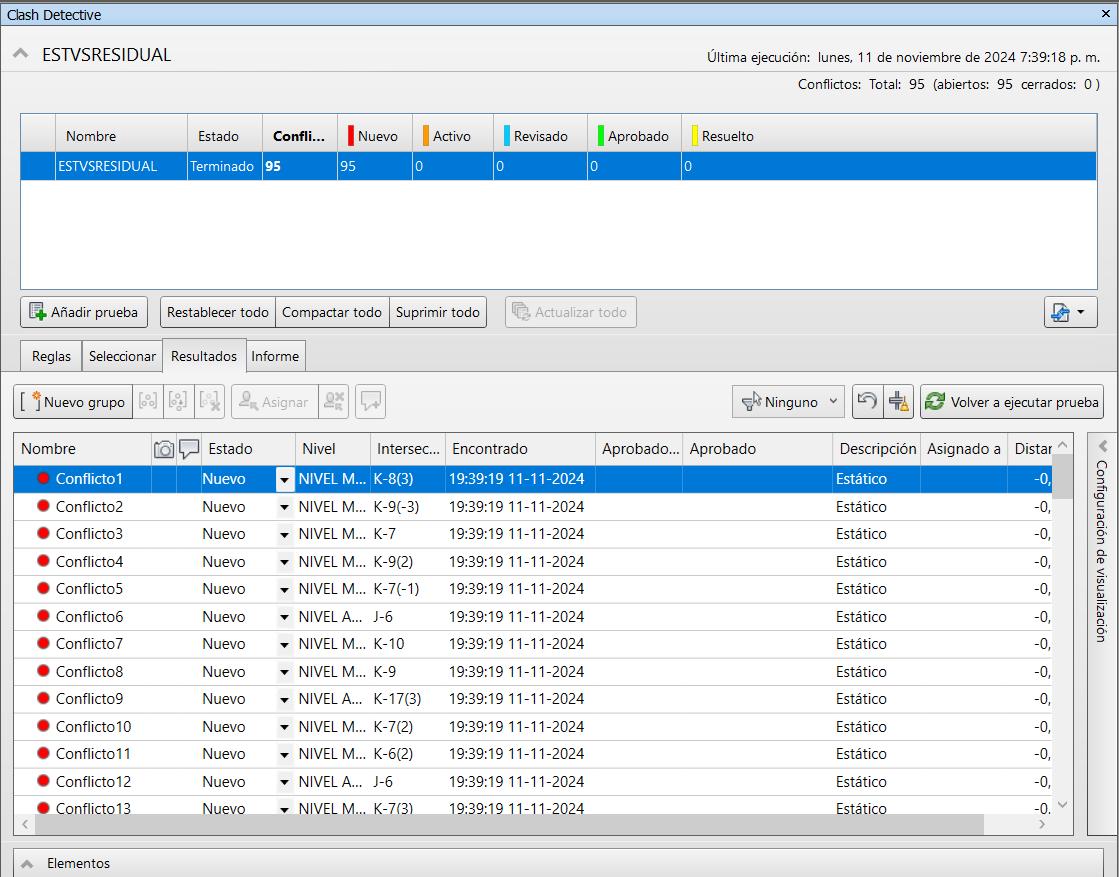
Nota: la idea es ir una a una revisando los cruces y comenzar a seleccionar que es un error y que no, además puedes mover la imagen para poder dejar una imagen más clara del error.
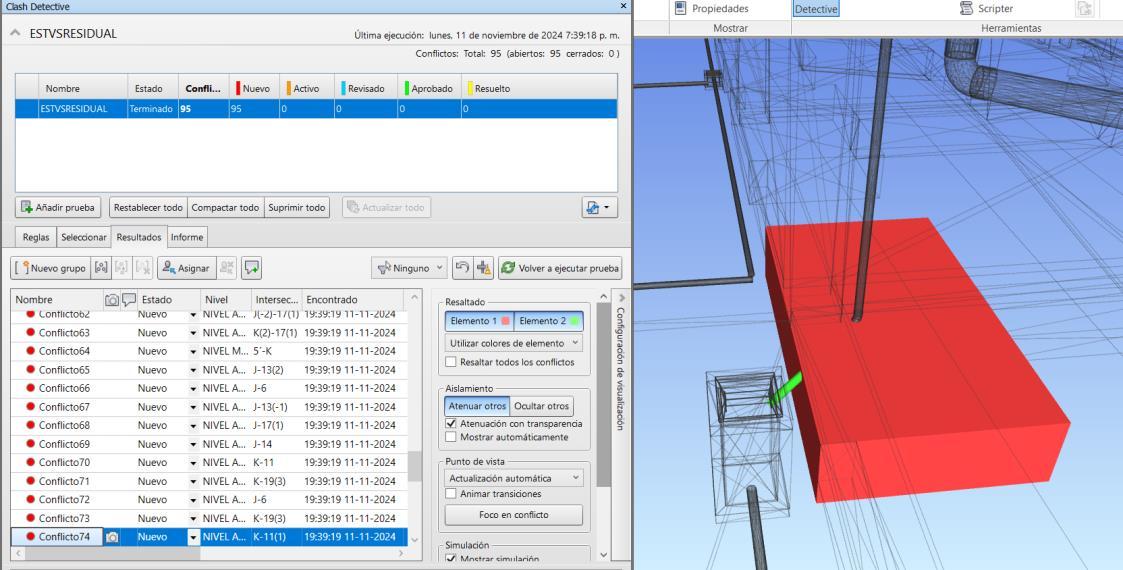
En este ejemplo, se ve como la tubería de la red residual está pasando por una zapata.
Esta pestaña muestra la totalidad de interferencias que se encontraron entre las especialidades
A. En esta parte podremos ver todas las pruebas ejecutadas, añadir nuevas, además ver cuántos conflictos tiene cada prueba, cuantos son nuevos, activos, revisados, aprobados y resueltos:
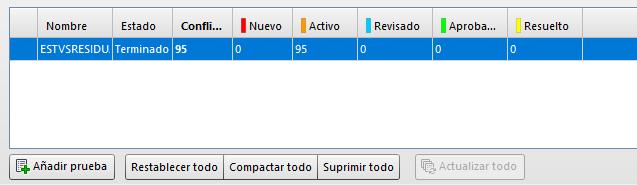
B. En esta parte encontraremos las reglas que omitirá la prueba
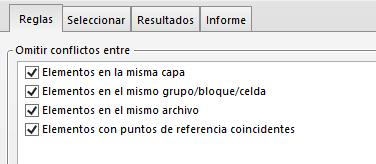
C. En esta parte podremos ver cada uno de los conflictos con toda la información de cada uno
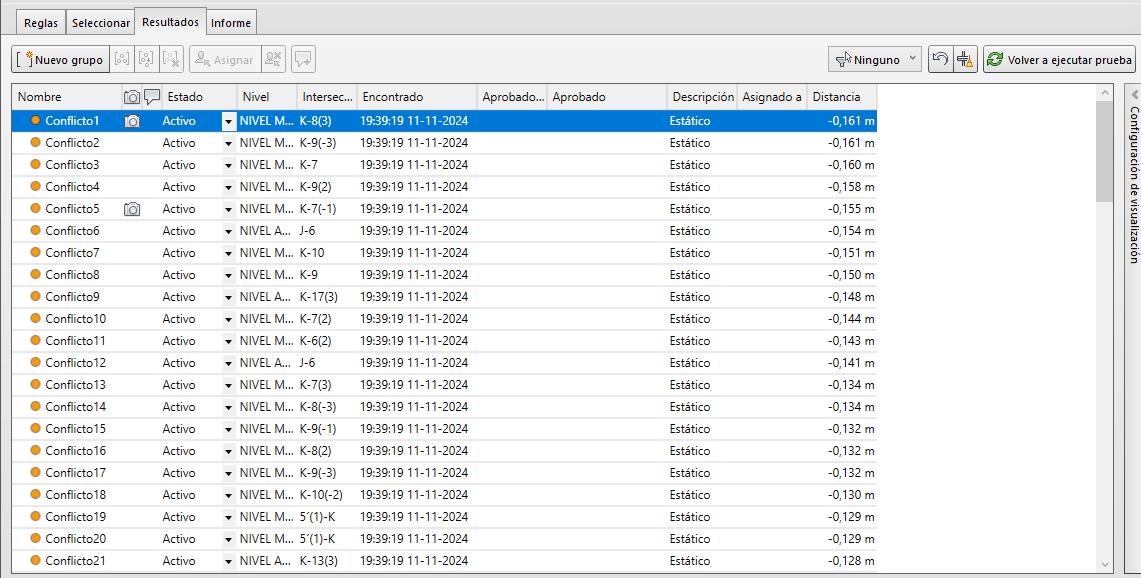
Creación de informe
1 CREACIÓN DE INFORMES
Una vez que has ejecutado una prueba de Clash Detective y has identificado los conflictos, es hora de generar un informe detallado. Navisworks ofrece diversas opciones para personalizar y exportar estos informes.
1.1. Personalizar los informes: se debe dar formato a los informes según lo requiera el proyecto, Navisworks permite seleccionar y clasificar los datos, seleccionar el formato(HTML, XML, Tabla), incluir capturas de pantalla para una mejor compresión visual y crear enlaces que permiten navegar directamente a los conflictos en el modelo.
1.2. Exportación de los informes: una vez se tenga el informe personalizado, se puede exportar para que cualquier persona lo pueda visualizar, este puede tener el logo del proyecto, encabezados, pies de página y como se mencionaba, se puede exportar en diferentes formatos de fácil acceso como PDF, Excel o Word.
1.3. Compartir informes a los responsables: una vez exportado al formado requerido, se debe compartir a los miembros del equipo, la gerencia o cualquier persona involucrada al proyecto siguiendo el flujograma de trabajo colaborativo realizado al inicio del proyecto.
2 INFORME DE CONFLICTOS
A. Clic en la pestaña de informe:
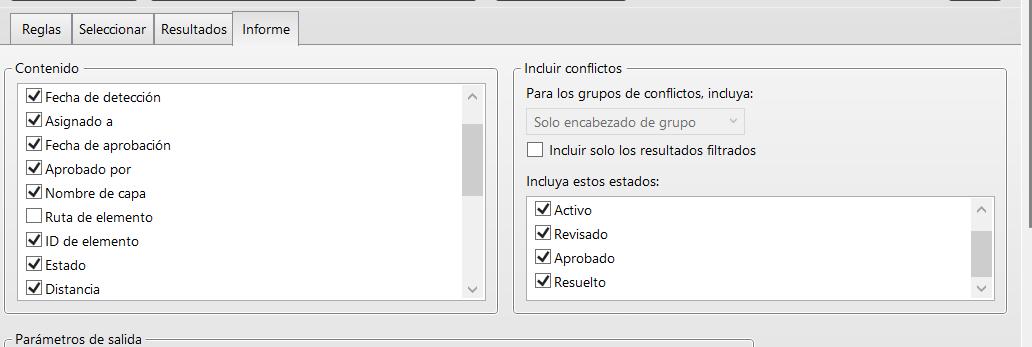

B. Seleccionar los campos que desea tener en el informe
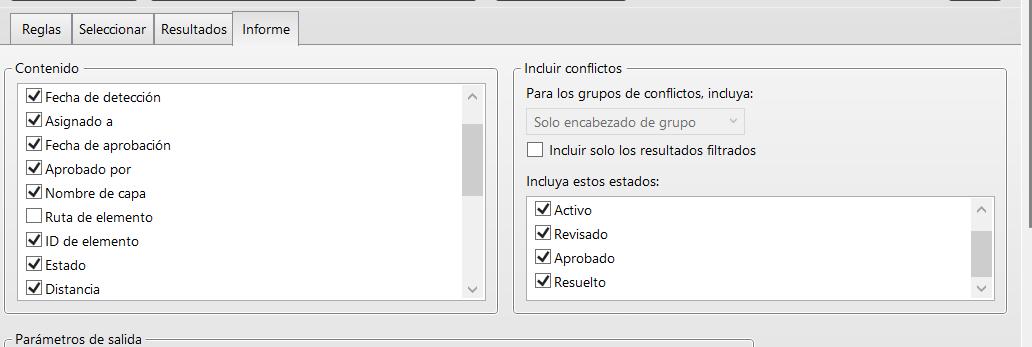
C. Seleccione el estado de los conflictos que desea tener en el informe:
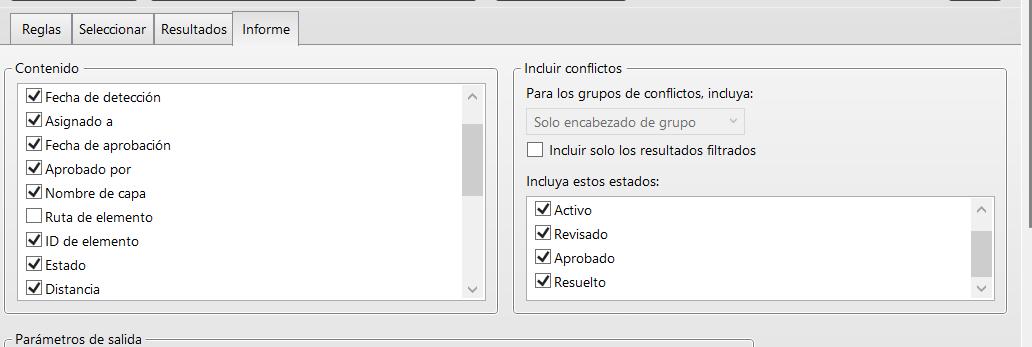
Estado del Conflicto: Indica si un conflicto ha sido resuelto, está en proceso de resolución o está pendiente.
3 PERSONALIZACION DE INFORME
A. En la ventana de Clash detective clic en la pestaña de informe
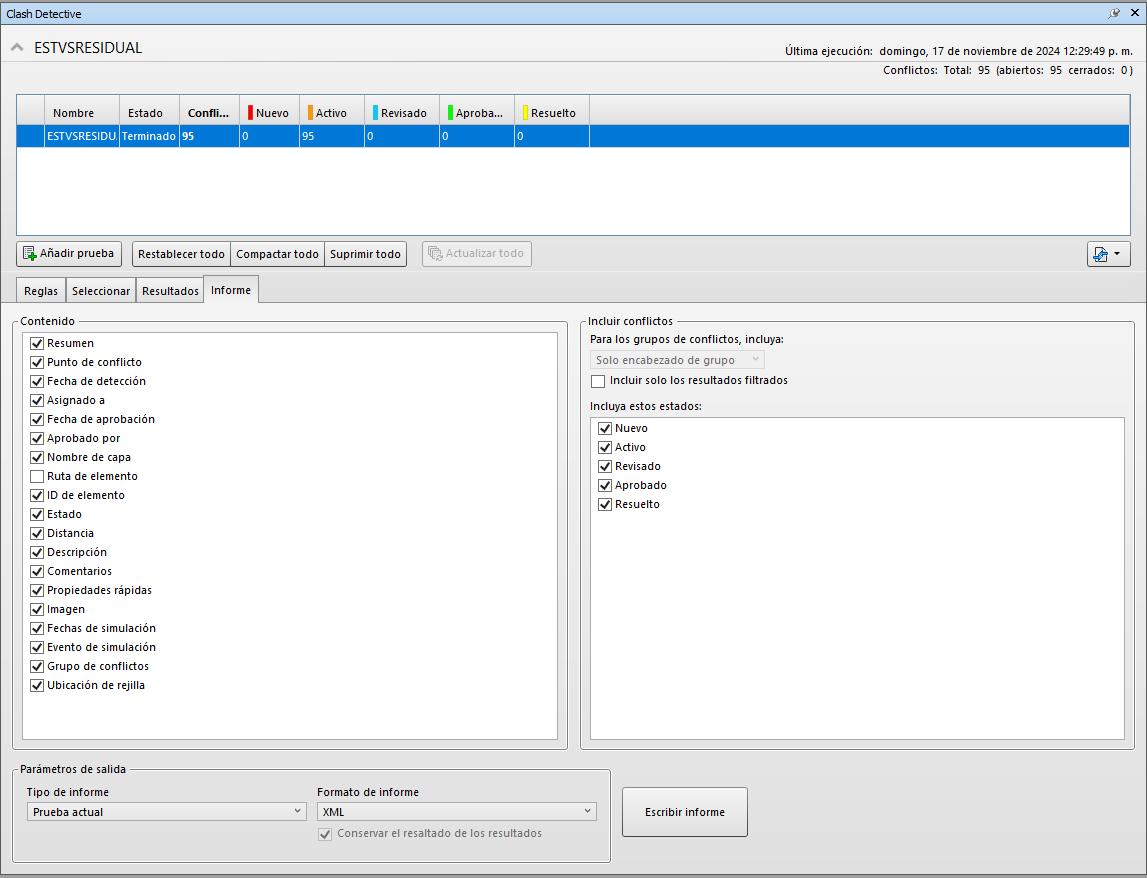

En esta ventana podemos personalizar mediante dos cuadros el informe
B. En el este cuadro podremos personalizar que tipo de informe se quiere, sea para conflictos nuevos, activos, revisados aprobados o resueltos.
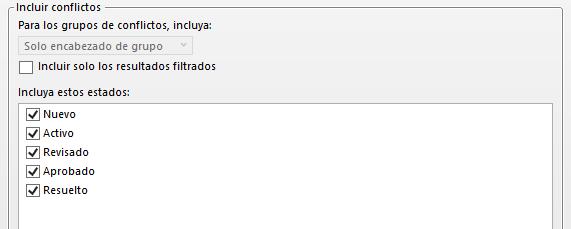
Puedes incluir uno o varios estados en un mismo informe
C. En la siguiente ventana podemos personalizar que tipo de contenido queremos ver en el informe
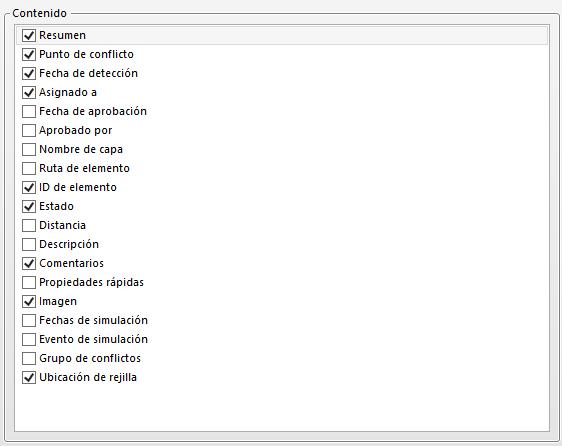
Aquí encontraras un ejemplo del contenido que puede tener un informe
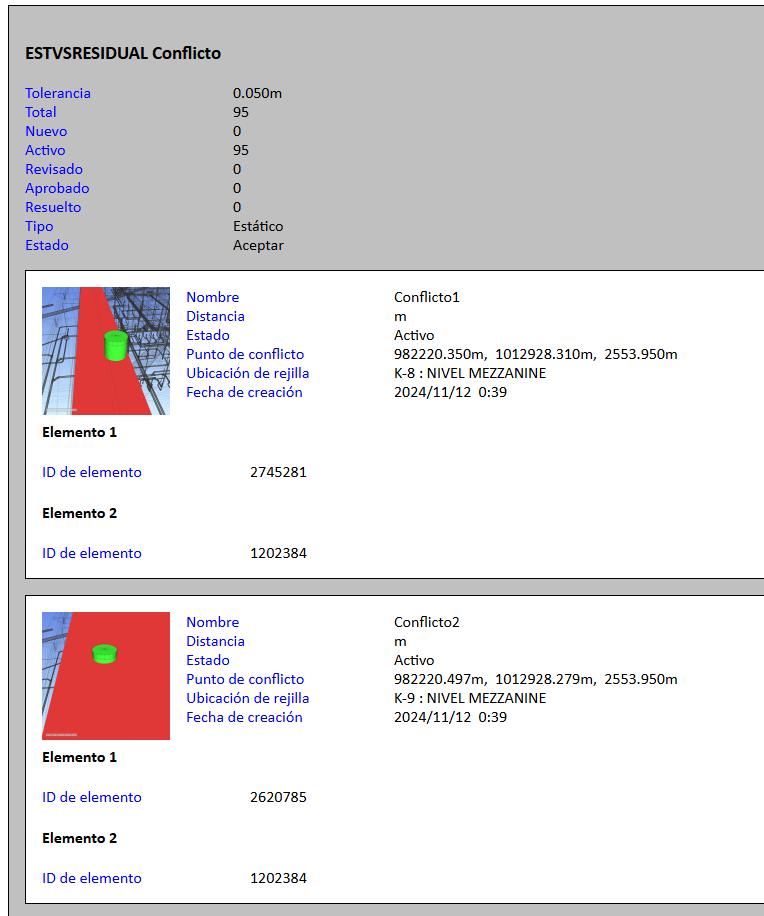
Este es el resultado de un informe de conflictos estándar
BIMKIT- Camacol . (s/f). Camacol - Cámara Colombiana de la Construcción. Recuperado el 19 de noviembre de 2024, de https://camacol.co/productividad-sectorial/digitalizacion/bim-forum/bim-kit
3d, C. (s/f). ClashDetective(detectordeinterferencias)deNavisworks . cadBIM3D. Recuperado el 19 de noviembre de 2024, de https://www.cadbim3d.com/2017/09/clash-detective-detector-de-interferenciasnavisworks.html
IntroducciónENISO19650.(s/f).BuildingSMARTSpanishChapter.Recuperadoel2dejuliode2024,de https://www.buildingsmart.es/recursos/en-iso-19650/
López, A. Z. (2023, mayo 17). ISO 19650 Parte 1 y 2, ¿qué es la ISO 19650? Espacio BIM. https://www.espaciobim.com/iso-19650.
Help. (s/f). Autodesk.com. Recuperado el 19 de noviembre de 2024, de https://help.autodesk.com/view/NAV/2024/ESP/?guid=GUID-5B9E814A-A77E-45F1-B7C714BF67BB75B5
Flujos de trabajo. (s/f). Camacol.co. Recuperado el 2 de julio de 2024, de https://camacol.co/descargable/03-flujos-de-trabajo
ISO (Organización Internacional de Normalización). (Año). ISO 19650: Gestión de la información sobre activos construidos utilizando el modelado de información para la edificación. Ginebra: ISO.